Zapisz i opublikuj aplikacje kanwy
Przy każdym zapisywaniu zmian w aplikacji kanwy automatycznie je opublikujesz tylko dla siebie i wszystkich innych osób, które mają uprawnienia do edytowania aplikacji. Po zakończeniu wprowadzania zmian należy jawnie opublikować je, aby udostępnić je wszystkim użytkownikom, którym jest udostępniana aplikacja.
Aby uzyskać informacje dotyczące udostępniania aplikacji, zobacz Udostępnianie aplikacji
Zapisywanie aplikacji
Aplikację otwartą do edycji w Power Apps możesz zapisać na kilka sposobów:
Wybierz pozycję Zapisz
 , aby zapisać wszystkie niezapisane zmiany wprowadzone w aplikacji. W przypadku każdej akcji Zapisz w historii wersji aplikacji jest tworzona nowa wersja.
, aby zapisać wszystkie niezapisane zmiany wprowadzone w aplikacji. W przypadku każdej akcji Zapisz w historii wersji aplikacji jest tworzona nowa wersja.Możesz też z menu rozwijanego wybrać jedną z następujących opcji:
- Zapisz z notatkami dotyczącymi wersji: zapisywanie i dodawanie notatek dotyczących zrobionych aktualizacji.
- Zapisz jako – duplikuje aplikację, zapisując ją pod inną nazwą.
- Pobierz kopię:pobierz lokalną kopię aplikacji.
Włączanie i wyłączanie funkcję AutoSave
Można też ustawić automatyczne zapisywanie Power Apps co dwie minuty.
Wynierz Więcej ... > Ustawienia.

Wybierz kartę Ogólne.
W sekcji Automatyczne zapisywanie ustaw przełączanie trybu Automatyczne zapisywanie na Włącz lub Wyłącz.
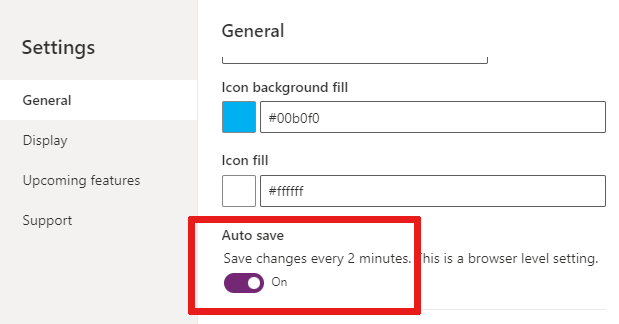
Uwaga
- Podczas publikowania aplikacji kanwy Twoja aplikacja jest aktualizowana i uruchamiana w najnowszej wersji Power Apps. Twoja aplikacja korzysta ze wszystkich najnowszych funkcji i uaktualnień wydajności dodanych od czasu ostatniego jej opublikowania. Jeśli nie publikowano aktualizacji przez kilka miesięcy, najprawdopodobniej od razu zobaczysz korzyści w zakresie wydajności po ponownym jej opublikowaniu.
- Aby szybciej pobierać szczegóły aplikacji podczas uruchamiania, niektóre dane są przechowywane lokalnie na urządzeniach użytkowników w pamięci podręcznej przeglądarki. Informacje przechowywane obejmują szczegóły środowiska aplikacji i połączenia. Te dane są przechowywane w przeglądarce w zależności od ograniczeń miejsca przeglądarki. Użytkownicy mogą wyczyścić przechowywane dane na podstawie tych instrukcji dotyczących poszczególnych przeglądarek.
Tworzenie opisu aplikacji za pomocą Copilot (wersja zapoznawcza)
Jeśli aplikacja znajduje się w środowisku zarządzanym, możesz użyć sztucznej inteligencji, aby pomóc w utworzeniu opisu aplikacji.
Po zapisaniu i opublikowaniu aplikacji, w oknie dialogowym Przygotowanie do publikacji wybierz Twórz opisy przy użyciu AI.
Możesz również wygenerować opis aplikacji, przechodząc do strony Ustawienia > Ogólne. W sekcji Opis wybierz Twórz opisy przy użyciu sztucznej inteligencji.
Administratorzy mogą wyłączyć tę funkcję dla środowisk zarządzanych w obszarze administratora Power Platform. Więcej informacji znajdziesz w temacie dotyczącym panelu Środowiska zarządzane.
Uwaga
Jeśli opis nie zostanie dodany przed opublikowaniem aplikacji, Copilot wygeneruje go dla aplikacji po jej opublikowaniu. Twórcy zawsze mogą wrócić i edytować ten opis, jeśli rozwiązanie Copilot zrobiło to nie do końca dobrze.
Ważne
- Aby korzystać z tej funkcji, aplikacja musi znajdować się w środowisku zarządzanym.
- Funkcje w wersji zapoznawczej nie są przeznaczone do użytku w środowiskach produkcyjnych i mogą mieć ograniczoną funkcjonalność. Te funkcje są udostępniane przed oficjalnym wydaniem, dzięki czemu klienci mogą szybciej uzyskać do nich dostęp i przekazać opinie na ich temat.
- Aby uzyskać więcej informacji, przejdź do naszej strony warunków wersji zapoznawczej.
- Ta funkcja jest obsługiwane przez usługę Azure OpenAI Service.
- Ta funkcja może nie być jeszcze dostępna w regionie lub mieć ograniczone użycie lub wydajność.
- Aby zrozumieć możliwości i ograniczenia funkcji opartych na sztucznej inteligencji i Copilot w Power Apps, zobacz Odpowiedzialne FAQ dotyczące sztucznej inteligencji w Power Apps
Identyfikowanie wersji aktywnej
Aby wyświetlić wszystkie wersje aplikacji:
- Przejdź do Power Apps > Aplikacje.
- Wybierz
 obok nazwy aplikacji.
obok nazwy aplikacji. - Wybierz Szczegóły, a następnie kartę Wersje.
Wersja Aktywna jest publikowana dla wszystkich użytkowników, którym ta aplikacja jest udostępniana. Najnowsza wersja dowolnej aplikacji jest dostępna tylko dla osób mających dla niej uprawnienia edycji.
Aby opublikować najnowszą wersję, wybierz ikonę publikowania ![]() w trybie edytowania aplikacji.
w trybie edytowania aplikacji.
Uwaga
- Nowo opublikowane zmiany aplikacji mogą pojawić się po kilku sekundach, po uruchomieniu aplikacji. Czas publikowania zależy od stopnia złożoności aplikacji i może zająć kilka minut.
- Jeśli aplikacja jest już otwarta w czasie publikacji nowej wersji, musisz ponownie załadować aplikację, aby uzyskać najnowsze zmiany.
- Aby skrócić czas oczekiwania na dostęp do aplikacji, funkcja wstępnego ładowania aplikacji jest włączona. Można ją wyłączyć. Aby uzyskać więcej informacji, zobacz Omówienie tworzenia wydajnych aplikacji.
Powiadomienia w aplikacji o zaktualizowanej wersji aplikacji
Jeśli użytkownicy oczekują na aktualizację aplikacji, otrzymają powiadomienie Nowa wersja tej aplikacji jest w przygotowaniu. powiadomimy Cię, gdy będzie dostępna.
Gdy opublikowane zmiany są już gotowe, użytkownicy zobaczą powiadomienie Używasz starej wersji tej aplikacji. Odśwież, aby użyć najnowszej wersji.. Użytkownicy mogą wybrać przycisk Odśwież, aby zobaczyć najnowszą wersję aplikacji.
Dostępność powiadomień
| Scenariusz | Dostępność |
|---|---|
| Sieciowa aplikacja oparta na kanwie | Ogólna dostępność |
| Dostosowane formularze SharePoint | Niedostępny |
| Aplikacja oparta na kanwie wbudowana w Teams | Niedostępny |
| Osadzona aplikacja kanwy w usłudze Power BI | Niedostępny |
| Strona sieciowa Power Apps | Niedostępny |
| Aplikacja oparta na kanwie wbudowana w iframe | Ogólna dostępność |
Następne kroki
- Znajdź i uruchom aplikację w przeglądarce lub na telefonie.
- Zmień nazwę aplikacji z Power Apps.
- Przywróć aplikację, jeśli masz wiele jej wersji.
Uwaga
Czy możesz poinformować nas o preferencjach dotyczących języka dokumentacji? Wypełnij krótką ankietę. (zauważ, że ta ankieta jest po angielsku)
Ankieta zajmie około siedmiu minut. Nie są zbierane żadne dane osobowe (oświadczenie o ochronie prywatności).
